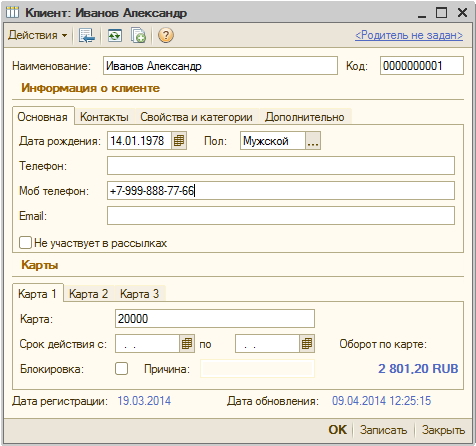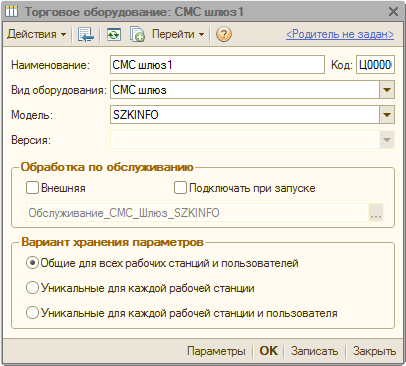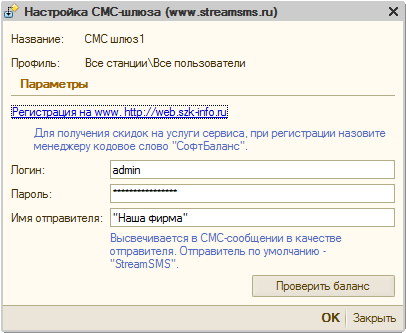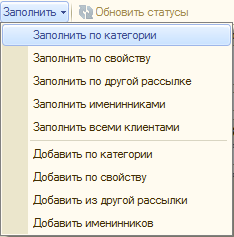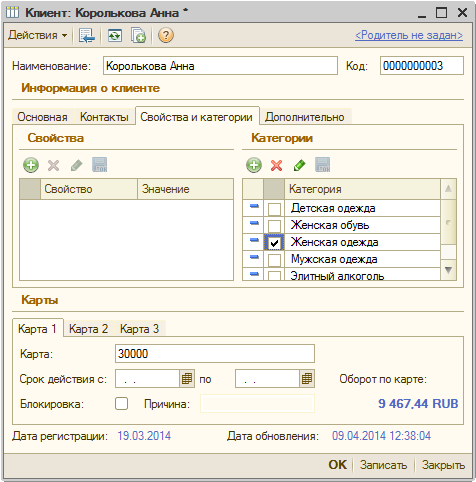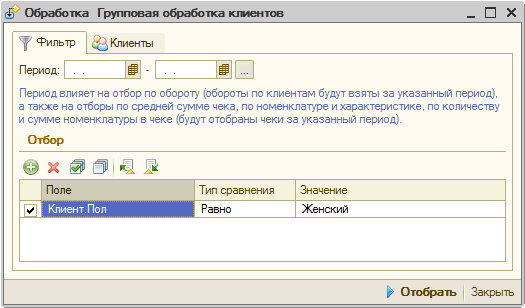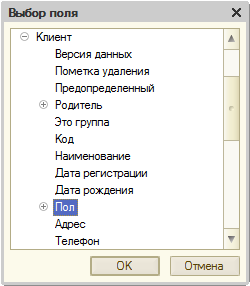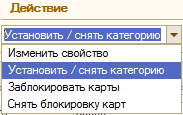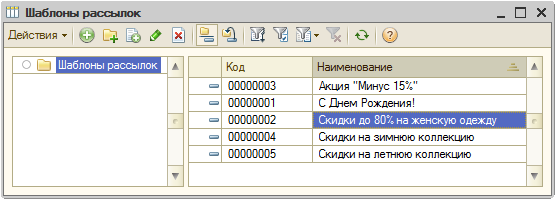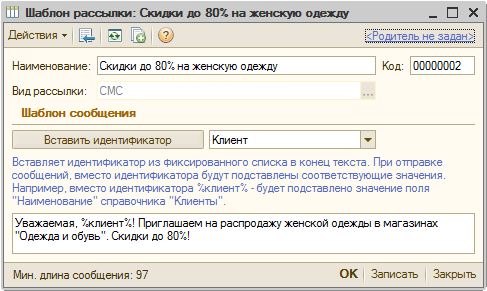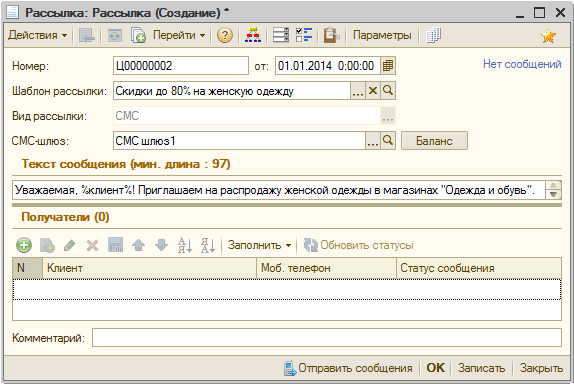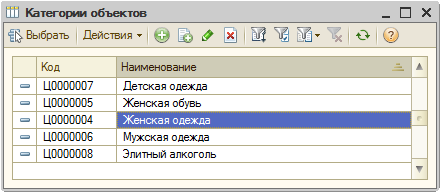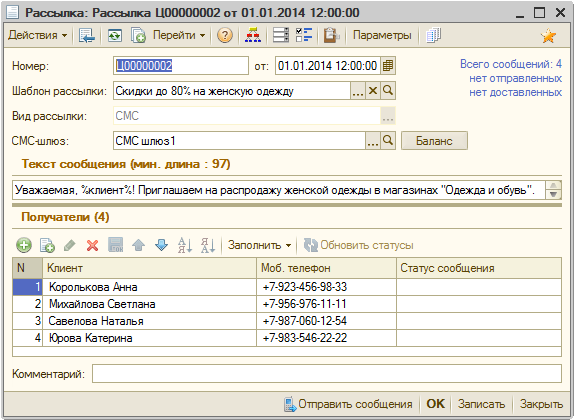Создание рассылки
Торговое предприятие может проводить рассылки по разным поводам, таким как скидки, конкурсы или поступления новых товаров. У каждой рассылки есть своя целевая аудитория: это могут быть все клиенты или набор клиентов, ограниченный неким признаком (например, пол, сумма по карте, покупки элитного алкоголя и т.п.). В зависимости от поставленной цели рассылки можно разделить на общие, «по всем клиентам», и адресные.
Рассылка по всем клиентам
Как правило, самый типичный и распространенный способ — рассылка сразу по всем клиентам, он же является самым простым в организационном плане. Необходимым условием участия клиента в рассылках является наличие в его карточке номера мобильного телефона, на который будут отправляться сообщения. При рассылке номера мобильных телефонов клиентов автоматически приводятся к правильному формату.
Кроме номера телефона, на закладке «Основные» в карточке клиента указываются такие важные для рассылок свойства, как дата рождения, пол и оборот по карте. В дальнейшем эти сведения помогут осуществлять отбор клиентов для адресных рассылок.
Также на этой закладке в индивидуальном порядке может быть установлен флажок «Не участвует в рассылках» для клиентов, выразивших отказ от участия в любых рассылках.
Документ «Рассылка» вводится в журнале рассылок, вызываемом из меню «Документы/Рассылки/Рассылка», по нажатию кнопки «Добавить (Ins)».
При создании документа в соответствующих строках необходимо заполнить поле «Текст сообщения» и указать СМС-шлюз, используемый для отправки сообщений.
СМС-шлюз должен быть предварительно занесен в перечень торгового оборудования («Инструменты/Торговое оборудование») и настроен для отправки сообщений.
Настройка СМС-шлюза производится по кнопке «Параметры».
Так как рассылка производится оператором мобильных услуг «Stream SMS», необходимо наличие заключенного с ним договора. При заключении договора вы можете получить скидку, для чего необходимо назвать кодовое слово «СофтБаланс». Необходимые для настройки СМС-шлюза логин и пароль будут указаны в договоре.
В соответствующие поля вводятся логин, пароль и имя отправителя, которое получатель увидит при получении СМС. Имя отправителя предварительно должно быть зарегистрировано менеджерами «Stream SMS» по электронному адресу manager@streamsms.ru.
На следующем шаге создания рассылки в поле «Получатели» должны быть добавлены все клиенты, которым планируется отправить сообщение данной рассылки. Добавлять клиентов можно как по одному, нажатием кнопки «Добавить (Ins)», так и списком при помощи кнопки «Заполнить».
Формирование списка клиентов путем заполнения может осуществляться в разных вариантах в зависимости от выбранного признака заполнения. При заполнении по категории или по свойству признаками отбора являются установленные в карточках клиентов категории и свойства.
Для рассылки по всем клиентам выбирается вариант «Заполнить всеми клиентами»
По нажатию кнопки «Отправить сообщения» будет произведена рассылка всем указанным получателям.
Количество символов в сообщении подсчитывается автоматически и выводится в наименовании поля «текст сообщения». Если длина сообщения больше определенного количества символов, оно будет автоматически разбито на две и более части, и клиент получит эти части в виде отдельных СМС.
В процессе отправки в столбце «Статус сообщения» будет отображаться ход, а затем конечный результат отправки каждого сообщения — например «В очереди», «Отправляется», «Доставлено до СМС-шлюза», «Доставлено получателю», а также информация о возможных ошибках.
Адресная рассылка
Кроме рассылки по всем клиентам, зачастую необходима более специализированная адресная рассылка — с целью информирования не всех, а только некоторых клиентов, объединенных неким признаком (это может быть пол, сумма по карте, покупки элитного алкоголя и т.п.). Например, при поступлении в магазин нового товара, относимого к элитному алкоголю, целесообразно информировать об этом не всех клиентов, а только тех, кто уже покупал дорогую алкогольную продукцию. Скидки на детскую обувь могут заинтересовать тех, кто уже когда-либо покупал такой товар, и т.п.
Таким образом, для рассылки СМС-сообщений среди ограниченной целевой аудитории в рассылку должен быть включен список клиентов, отобранных по неким заданным свойствам. Эти свойства или категории необходимо сначала задать в карточках клиентов.
Организация адресной СМС-рассылки производится в два этапа:
1. Установка в карточках клиентов свойств и категорий, являющихся признаками включения в организуемую рассылку.
Присвоение клиенту свойств и категорий производится на закладке «Свойства и категории» карточки клиента и может быть, как индивидуальным, отдельно по каждому клиенту, так и групповым — с применением обработки «Групповая обработка клиентов».
Установка свойств и категорий вручную требует внимательности, времени и, как любая ручная работа, может сопровождаться ошибками, поэтому оправдана на небольших торговых объектах, когда владельцев карт немного. При большом количестве клиентов предпочтительнее пользоваться групповой обработкой.
Рассмотрим подробнее применение групповой обработки.
Наша задача — создать рассылку, информирующую всех клиентов-женщин о начале сезонной распродажи женской одежды. Для этого нам нужно в списке категорий всех клиенток установить флажок для категории «Женская одежда» при помощи групповой обработки (категорию можно создать предварительно или в ходе обработки).
Обработка вызывается из главного меню «Операции/Обработка/Групповая обработка клиентов».
В столбце «Поле» табличной части путем нажатия на кнопку «…» вызывается диалоговое окно, в котором нужно выбрать признак отбора, по которому мы хотим сформировать список клиентов. В данном случае это «Пол».
Далее нужно выбрать тип сравнения и значение, с которым будет сравниваться указанный признак отбора. В нашем примере тип сравнения —«Равно», значение — «Женский», применение такого отбора даст нам список всех клиентов женского пола.
Признаков отбора может быть несколько, каждый из них устанавливается в отдельной строке табличной части.
В случае необходимости отбора по обороту или по сумме, номенклатуре и характеристике среднего чека дополнительным средством отбора может служить период, за который рассматриваются обороты или отбираются чеки.
По кнопке «Отобрать» на закладке «Клиенты» выводится список клиентов, отобранных по указанным признакам.
Далее в поле «Действие» определяется действие, которое необходимо произвести в карточках выбранных клиентов — изменить свойство, установить/снять категорию, заблокировать карты или снять с них блокировку.
Затем, в зависимости от выбранного действия, определяются изменяемое свойство или категория и операция изменения (или устанавливаемое значение).
В рассматриваемом примере для решения поставленной задачи выбрано действие «Установить категорию», определена категория «Женская одежда» и операция «Установить». По кнопке «Выполнить действие» выбранная категория устанавливается в карточках клиентов, попавших в список при отборе.
2. Ввод документа «Рассылка», который производит рассылку СМС-сообщений.
Создание простейшей рассылки мы уже рассмотрели в подразделе «Рассылка по всем клиентам».
Для организации многократных идентичных рассылок удобно использовать предопределенные шаблоны, создаваемые в справочнике «Документы/Рассылки/Шаблоны рассылок».
Новый шаблон добавляется путем нажатия на кнопку «Добавить (Ins)», после чего следует указать наименование рассылки и ввести текст СМС-сообщения, предназначенного для отправки клиентам.
Текст может быть универсальным для всех участников рассылки или содержать персонифицированную информацию – значение поля «Наименование» карточки клиента (как правило, это ФИО), добавляемую в текст сообщения автоматически на место, куда вставлен идентификатор вида %клиент%. Идентификатор по нажатию кнопки «Вставить идентификатор» добавляется в конец текста, однако его можно перемещать «вырезанием» и последующей «вставкой».
При использовании шаблона рассылок в процессе создании документа «Рассылка» в соответствующих строках выбирается шаблон рассылки (при этом текст сообщения, определенный в шаблоне, появится в поле «Текст сообщения» и может быть изменен) и СМС-шлюз, используемый для отправки сообщений.
Далее в поле «Получатели» нужно добавить всех клиентов, которым предназначена данная рассылка. Правила добавления клиентов аналогичны таковым при рассылке «по всем клиентам», только в адресной рассылке необходимо заполнять список клиентов по нужной категории, свойству или последовательно по нескольким категориям/свойствам.
При формировании рассылки «Скидки на женскую одежду», рассматриваемой выше, необходимо заполнить список получателей по категории «Женская одежда». Данную категорию мы установили на предыдущем этапе в карточках всех клиенток путем групповой обработки, и теперь выбираем ее в диалоговом окне.
Результат представлен на скриншоте ниже.
По нажатию кнопки «ОК» СМС-сообщения будут отправлены всем выбранным клиентам.
Также можно заполнять список получателей именинниками, выбрав диапазон дат рождения (по умолчанию подставляется текущие день и месяц), брать список для заполнения из другой рассылки или внести в список рассылки всех зарегистрированных в базе клиентов.
Перед каждым заполнением предыдущий список будет очищен.
По аналогичным принципам производится добавление в список рассылки клиентов с другими признаками отбора (например, если нам нужно пригласить клиентов на распродажу всех детских товаров, то при формировании списка мы можем сначала заполнить его по категории «Детское питание», затем добавить клиентов по категории «Детская обувь»), но предыдущий список при этом не очищается.